"لا أعرف كيفية نقل الموسيقى من Android إلى Android. لقد اشتريت هاتف Android جديدًا، وأعتزم مشاركة الموسيقى الخاصة بي والملفات الأخرى الموجودة عليه من الهاتف القديم. هل هناك طريقة سريعة وبسيطة نوعًا ما لنقل الموسيقى وملفات الصوت؟"
تتعلق أكبر مشكلة مع هواتف Android هذه الأيام بالتخزين والطاقة. بمكر، تقوم الشركات بإنتاج إصدارات جديدة ومحسنة من هواتف Android كل شهرين، مما يدفع المستخدم للحصول على أحدث جهاز بمزيد من الميزات. المشكلة الأساسية التي تظهر أثناء التبديل هي عندما ترغب في نقل بياناتك، وخاصة ملفات الموسيقى من جهاز Android إلى آخر. لحسن الحظ، لدينا أكثر الطرق ملاءمة وسرعة لنقل الموسيقى بين الهاتفين. تابع واقرأ الافتتاحية الشاملة لتعلّم كل طريقة.
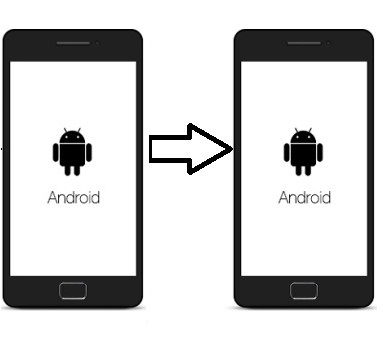
الجزء 1. انقل الموسيقى من Android إلى Android باستخدام برنامج MobileTrans
إذا كنت ترغب في نقل ملفات الموسيقى الخاصة بك أو مشاركتها إلى هاتفك الجديد أو جهاز Android الخاص بشخص آخر، فلا يوجد شيء أفضل من الاستفادة من برنامج MobileTrans. فهو لا يؤدي فقط إجراء مشاركة الملفات بأمان ولكنه يفعل ذلك بسرعة. قبل تعلم طريقة استخدام MobileTrans، من الضروري فهم الخصائص الفريدة للتطبيق ولماذا هو أفضل خيار لك لنقل الموسيقى من جهاز Android إلى آخر. فيما يلي بعض ميزات البرنامج:
- يقدم MobileTrans تغطية لأكثر من 3500 هاتف ذكي عبر منصات متعددة، بما في ذلك Android و Windows Phone و iOS و Windows و macOS X.
- يمكنك مشاركة الملفات ونقلها بأكثر من 15 تنسيقًا للملفات تتكون من الصوت (الموسيقى) والفيديو والرسائل النصية وجهات الاتصال والتقويمات والملاحظات.
- لا يسمح لك فقط بنقل الملفات من Android إلى Android ولكن عبر منصات متعددة أيضًا، مثل Android إلى iPhone و iPhone إلى Android و Windows إلى iPhone / Android.
- بمساعدة تطبيق سطح المكتب MobileTrans، يمكنك إنشاء نسخة احتياطية من المحتوى الرقمي الخاص بك على جهاز الكمبيوتر الخاص بك واستعادته في أي وقت تريد.
- يمكنك نقل المحتوى من iTunes / iCloud إلى هاتف بأي نظام تشغيل تريده.
- أكثر من ذلك، يمكن لـ MobileTrans نسخ البيانات احتياطيًا واستعادتها من Whatsapp و Viber و Kik و Line و WeChat.
قم بتنزيل البرنامج لجهاز الكمبيوتر الشخصي الذي يعمل بنظام Windows أو جهاز كمبيوتر Mac من الرابط أدناه واتبع دليلنا المكون من ثلاث خطوات لإجراء نقل الموسيقى من Android إلى Android:
الخطوة 1. قم بفتح MobileTrans:
بعد تنزيل MobileTrans على جهاز الكمبيوتر الخاص بك، يرجى تثبيت التطبيق بالنقر فوق الرمز الخاص به من قائمة "ابدأ". بمجرد تشغيل MobileTrans، سترى واجهة البرنامج بالكامل.

الخطوة 2. قم بتوصيل جهازي Android بالكمبيوتر:
قم بتوصيل كل من هواتف Android الخاصة بك بمنفذ USB الخاص بالنظام عبر كابل USB. ما لم تكن الهواتف الذكية الخاصة بك في وضع المطور، سيقوم البرنامج تلقائيًا باكتشاف الأجهزة وإعلامك بأن الهواتف متصلة. انقر فوق الزر "نقل" من قسم "نقل الهاتف". سيبدأ MobileTrans في فحص الأجهزة.

من القائمة المتاحة، حدد "موسيقى" أو بعض الملفات الأخرى التي ترغب في نقلها واضغط على زر "ابدأ".
الخطوة 3. ابدأ في نقل الملفات:
سيبدأ إجراء النقل على الفور، واعتمادًا على حجم تخزين ملفات الموسيقى، سيستغرق MobileTrans بضع دقائق لإنهاء المهمة. لا تقم بإزالة الهواتف الخاصة بك أثناء نقل الملفات وإلا فسيتعين عليك البدء من جديد. سيعلمك التطبيق بعد الانتهاء من نقل البيانات. قم بإزالة الهواتف الذكية من الكمبيوتر، وسيكون لك مطلق الحرية في الوصول إلى هذه الملفات.

الجزء 2. كيفية نقل ملفات الموسيقى من Android إلى Android باستخدام البلوتوث؟
إحدى الطرُق الأكثر ملاءمة لنقل ملفات الموسيقى بين هواتف Android هي الاستفادة من ميزة "Bluetooth - البلوتوث" المدمجة في الهواتف الذكية. تعد Bluetooth طريقة آمنة لنقل البيانات من مكان إلى آخر، ولكنها أبطأ بكثير من استخدام MobileTrans ولا يوصى بها إذا كنت في عجلة من أمرك. في هذا القسم، ستتعرف على أسرع طريقة لنقل الموسيقى من android إلى android باستخدام Bluetooth.
- انتقل إلى الإعدادات على كل من هواتف Android. اضغط على خيار "Bluetooth" من القائمة وقم بتشغيله.
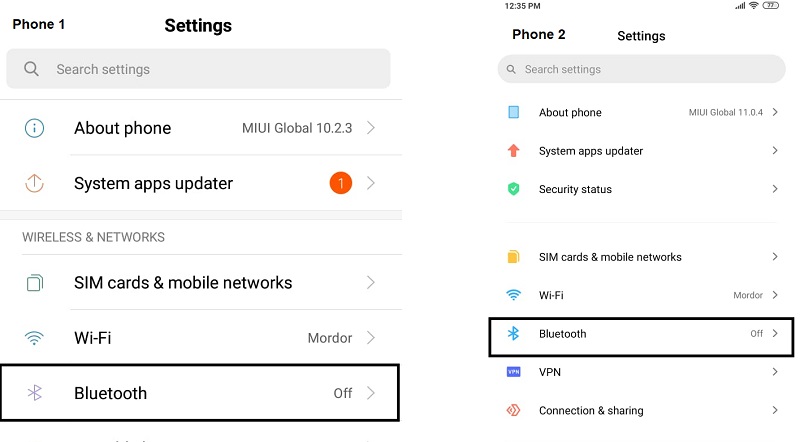
- انتقل إلى تطبيق "مدير الهاتف" أو افتح تطبيق الموسيقى على هاتفك.
- حدد ملفات الموسيقى التي تنوي نقلها وانقر على "مشاركة".
- اختر "Bluetooth" من خيار المشاركة واختر جهاز Bluetooth الخاص بك.
- اضغط على "قبول" من هاتف Android الآخر ودع مشاركة الملفات تبدأ.
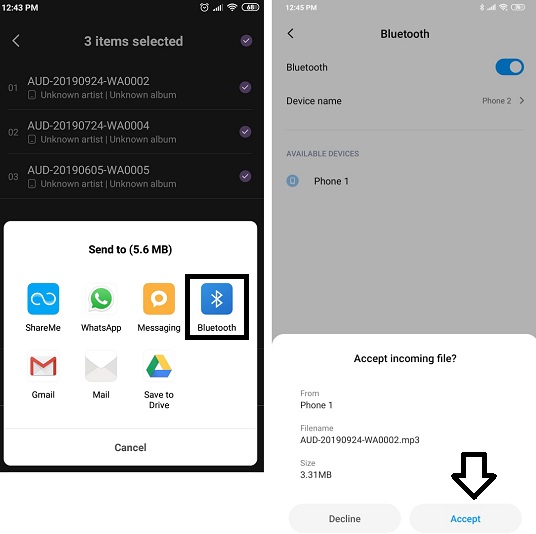
- ستتلقى إشعارًا على جهازي Android يفيد بأن مشاركة Bluetooth كانت ناجحة.
الاحتياطات:
فيما يلي بعض الإجراءات الوقائية التي يجب عليك الالتزام بها أثناء عملية نقل الملفات.
- احتفظ بهواتفك الذكية في نطاق قريب، وإلا فلن ينجح إجراء المشاركة.
- سيكون من الأفضل إذا لم تستخدم الأجهزة لأي غرض آخر أثناء عمل البلوتوث على نقل بياناتك.
- إذا كان لديك قدر كبير من ملفات الموسيقى، فيجب عليك نقل عدد قليل منها في كل مرة لتخفيف التحميل وكفاءة الوقت.
الجزء 3. كيفية نقل ملفات الموسيقى من Android إلى Android بدون جهاز كمبيوتر؟
بفضل المنافسة الدائمة بين الشركات النامية والتقدم التكنولوجي الحديث منذ إدخال 4G، هناك أكثر من طريقة لنقل البيانات ومشاركتها. في هذا القسم، سنناقش طريقة نقل ملفات الموسيقى بدون جهاز كمبيوتر ومن خلال تطبيقات الطرف الثالث المتوفرة على متجر Google Play: Liwi - Connect & Transfer و Scanopy.
Liwi - Connect & Transfer:
Liwi هو تطبيق جوال متوفر على متجر Google Play لهواتف Android، والذي يمكّنك من مشاركة ونقل الملفات (الموسيقى) بسرعة تتراوح بين 5-10 ميجابت في الثانية. إذا كنت قلقًا بشأن خصوصية المحتوى واستهلاك بيانات الجوال، فلا داعي للخوف لأن Liwi يتبع سياسة خصوصية صارمة. إليك الدليل التفصيلي خطوة بخطوة لنقل ملفات الموسيقى من Android إلى Android.
- قم بتنزيل Liwi - Connect & Transfer على جهازي Android من متجر Google Play وافتحه.
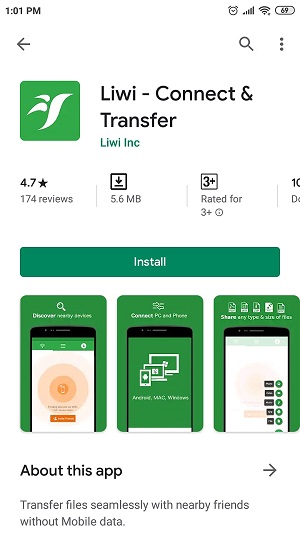
- بمجرد فتح التطبيق، سيطلب إذنك للوصول إلى ملفات الوسائط على كلا الجهازين. انقر فوق "سماح" وتابع.
- سيُطلب منك أيضًا تشغيل "السماح بتعديل إعدادات النظام" على هواتف Android.
- حدد موقع Android الذي تريد نقل بياناتك عليه.
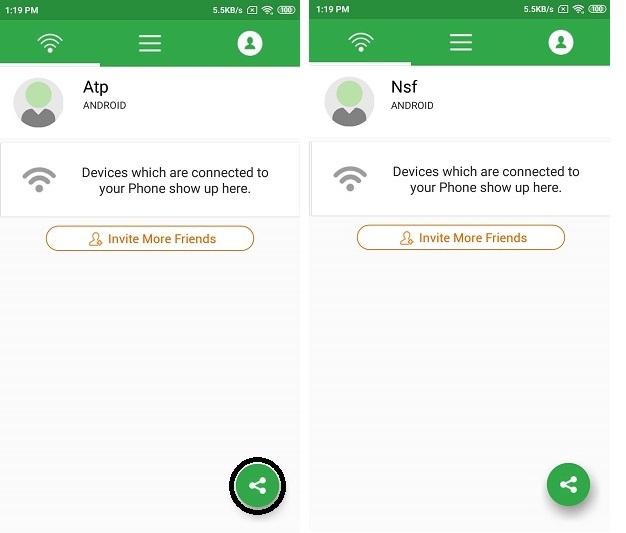
- اضغط على زر المشاركة. من القائمة اضغط على "موسيقى" واضغط على "مشاركة" مرة أخرى.
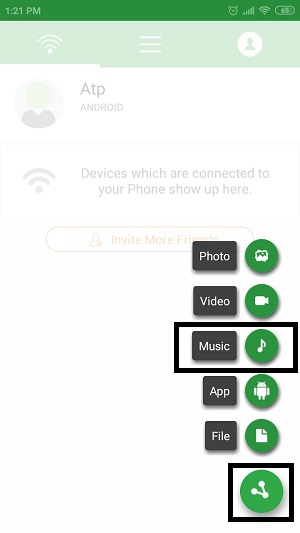
- اضغط على "قبول وتنزيل"، وستبدأ في استلام ملفات الموسيقى الخاصة بك من الهاتف الآخر.
- بمجرد انتهاء التطبيق من إجراء النقل، سيسمح لك بفتح الملف.
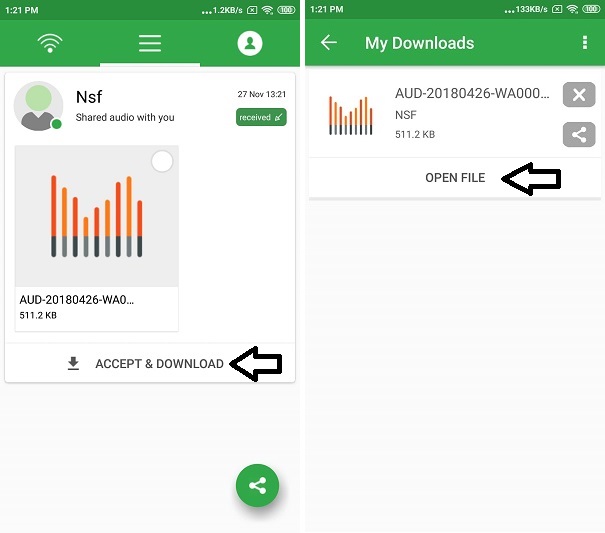
Scanopy – مشاركة ونقل الملفات:
يتيح لك تطبيق Scanopy، وهو أحد أسرع أدوات نقل الملفات، مشاركة الملفات على أي جهاز يعمل بنظام Android. يكتشف جميع الأجهزة المتاحة تلقائيًا ويعرض نقل البيانات عبر كل من LAN (شبكة المنطقة المحلية) والخوادم الأخرى. إليك مسار العمل خطوة بخطوة لنقل الموسيقى الخاصة بك بنجاح من هاتف ذكي يعمل بنظام Android إلى آخر.
- قم بتثبيت "Scanopy" وتشغيله على كلا هواتف Android.
- اقرأ "الشروط والأحكام" واضغط على "أوافق" للمضي قدمًا.
- اضغط على زر "السماح" للسماح لـ Scanopy بالوصول إلى ملفات الوسائط (الصوت والفيديو والصور).
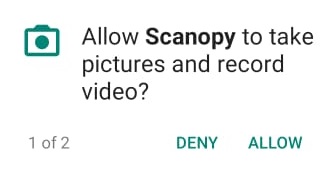
- اضغط على "إرسال" من الهاتف مع ملفات الموسيقى الخاصة بك وانقر على "تلقي" من الجهاز الذي تريد نقل بياناتك.
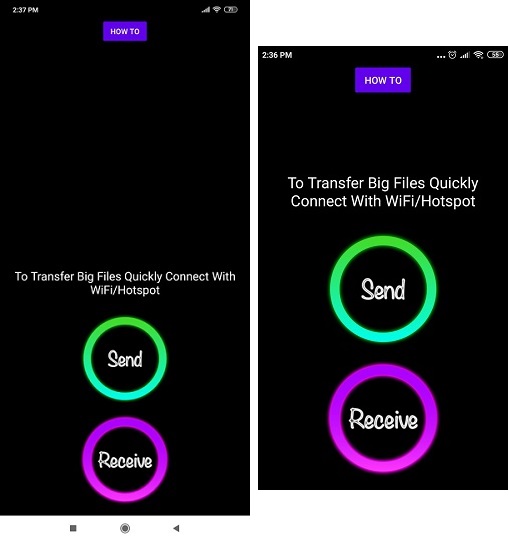
- امسح رمز Q/R، وستوجهك الواجهة إلى معرض "هاتف المرسل".
- حدد موقع ملف الصوت الخاص بك واضغط عليه لبدء عملية المشاركة.
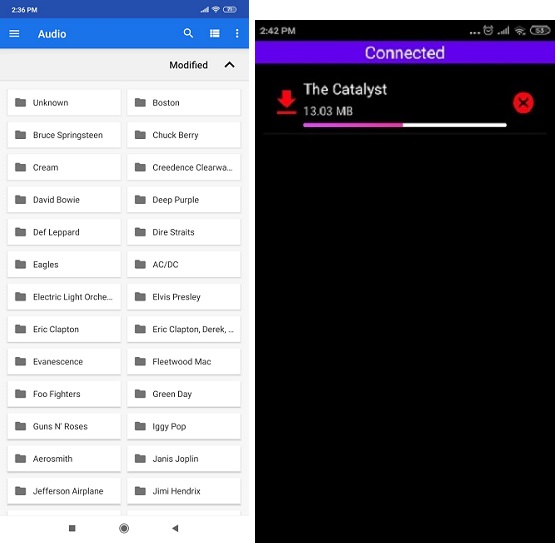
- سيعلمك التطبيق بمجرد اكتمال عملية المشاركة. يمكنك أيضًا اختيار أكثر من ملف موسيقي في نفس الوقت.
الجزء 4. انقل الموسيقى من هاتف Android إلى آخر باستخدام التطبيقات السحابية
لا يهم ما إذا كنت في منزلك / مكتبك أو تسافر في مكان بعيد، تتيح لك تطبيقات التخزين السحابي (Google Drive و Dropbox) عرض البيانات وتحريرها ومشاركتها لاسلكيًا (متصل / غير متصل بالإنترنت). في هذا القسم، سنشارك طريقة نقل الموسيقى من هاتف Android الخاص بك إلى هاتف آخر باستخدام Google Drive و Dropbox.
Google Drive:
- قم بتشغيل تطبيق Google Drive على هاتف Android أو الجهاز اللوحي.
- اضغط على زر "المزيد".
- اضغط على "جديد"، الذي سيبدو مثل رمز الإضافة (+).
- اضغط على زر تحميل بعد تحديد واختيار ملفات الموسيقى التي تريد مشاركتها.
- إذا كنت ترغب في مشاركة ملفات الموسيقى الخاصة بك مع أفراد آخرين، فافتح "Google Drive" على هاتف Android الذكي الخاص بك والوصول إلى مجلد الموسيقى من خلال قسم "الملفات".
- اضغط على زر "القائمة" الموجود في الزاوية اليمنى العليا واضغط على خيار "مشاركة".
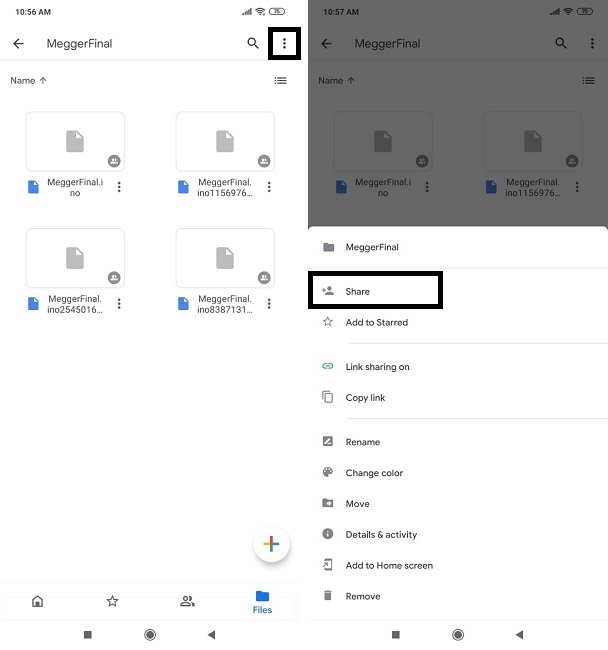
- الرجاء إدخال عنوان البريد الإلكتروني للشخص الذي ترغب في مشاركة بياناتك معه مع رسالة.
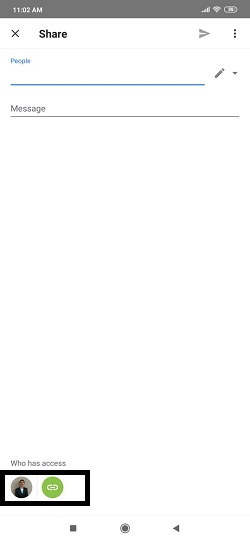
Dropbox:
- قم بتشغيل تطبيق Dropbox على جهاز Android الخاص بك وأدخل بيانات اعتماد تسجيل الدخول الخاصة بك.
- اضغط على زر "إنشاء / +".
- اضغط على خيار "تحميل الملفات" وقم بتحميل ملفات الموسيقى الخاصة بك على Dropbox.
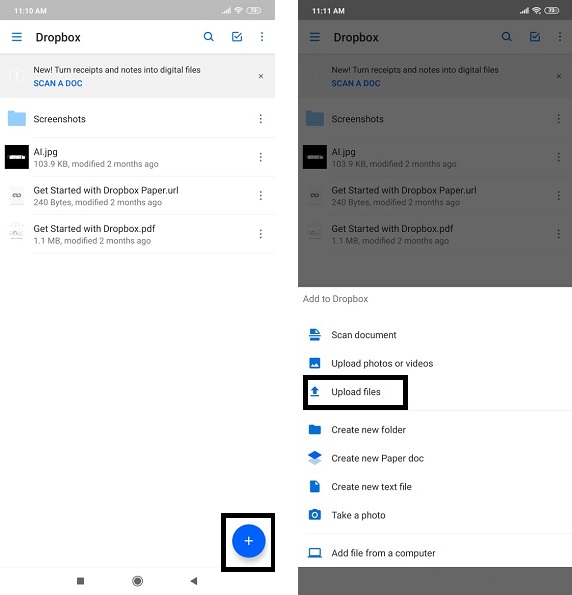
- إذا كنت ترغب في مشاركة ملفات الموسيقى على هاتف أو مع شخص مختلف، فانقر فوق الملف واضغط على زر المشاركة وأدخل عنوان البريد الإلكتروني أو الاسم أو مجموعة الفرد الذي ترغب في مشاركة الموسيقى الخاصة بك.
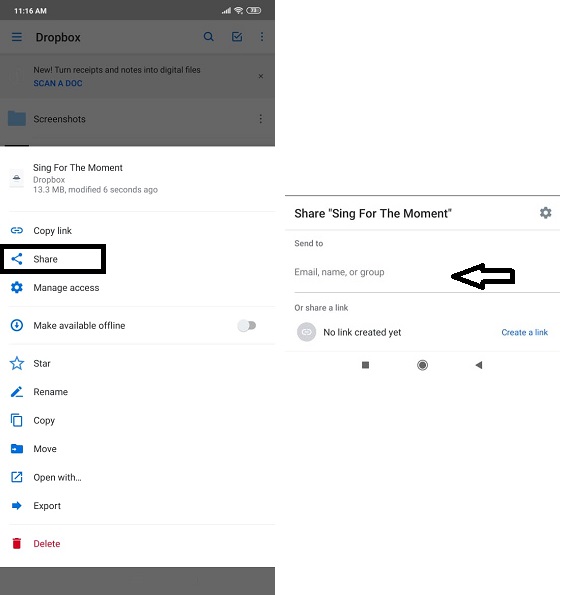
- ها هو ذا! يمكنك الآن الاستماع إلى موسيقاك عبر أجهزة متعددة من خلال تقنية السحابة المريحة.
الخاتمة:
بمساعدة دليلنا الكامل، يمكنك الآن فهم كل طريقة ممكنة وآمنة لنقل ملفات الموسيقى من هاتف Android إلى آخر. ومع ذلك، لا يوجد أفضل من اختيار خدمات تطبيق MobileTrans لسطح المكتب من Wondershare، والذي يضمن نقل ملفات الموسيقى بشكل آمن ومضمون بمعدل سريع. لا تتردد في مشاركة هذه المقالة بين عائلتك وأصدقائك الذين يرغبون في نقل أي بيانات من هاتف إلى آخر.
اتجاهات جديدة
أهم الأخبار
جميع الفئات


MobileTrans - WhatsApp Transfer


Sulaiman Aziz
معكم Sulaiman Aziz مسؤول تسويق المحتوى العربي لموقع MobileTrans. وهو برنامج رائع لنقل البيانات بين الأجهزة المختلفة. فنحن لدينا فريق بحث وتطوير يضم أكثر من ألف شخص. مما يجعلنا نضمن تزويدكم بأفضل الخدمات والبرامج.